sql server連接eclipse的操作方法
sql server是一款多功能的數(shù)據(jù)庫管理工具,通過這款軟件用戶可以方便快速的完成數(shù)據(jù)庫的管理,很多編程人員在開發(fā)一些項(xiàng)目的時候需要結(jié)合數(shù)據(jù)庫的信息來進(jìn)行開發(fā),這樣的話就需要用到將數(shù)據(jù)庫連接到開發(fā)工具項(xiàng)目的操作了,很多Java開發(fā)人員會用到eclipse,所以需要將SQL server連接到eclipse中,鑒于很多用戶還不知道要如何操作進(jìn)行連接,那么接下來小編就跟大家分享一下具體的連接操作方法吧,感興趣的朋友不妨一起來看看這篇教程,希望這篇教程能幫助到大家。
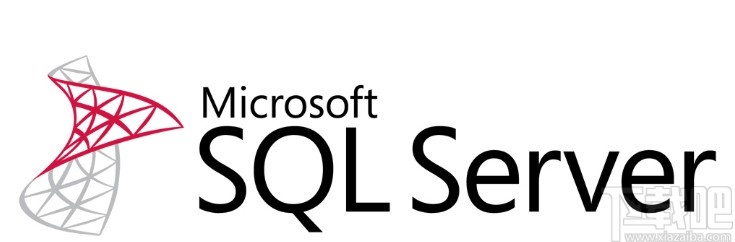
1.首先我們打開SQLsever數(shù)據(jù)庫軟件的時候,在軟件中先新建一個數(shù)據(jù)庫,主要作用是進(jìn)行連接測試。
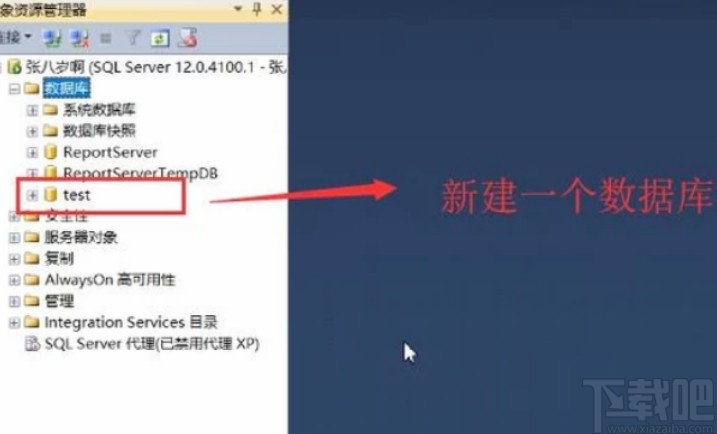
2.接下來我們需要下載SQLserve的JDBC驅(qū)動程序,如下圖中所示,下載得到之后是一個jar包。
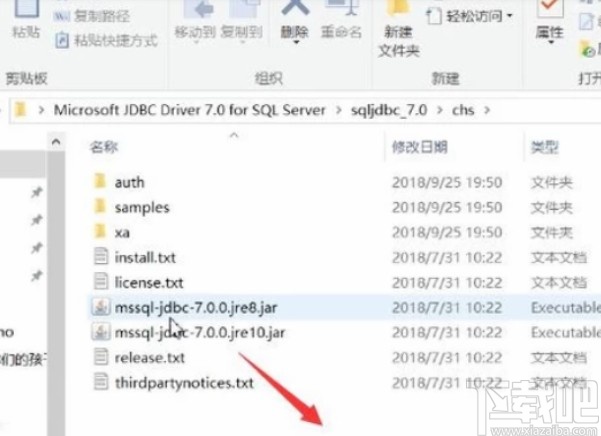
3.之后下一步我們打開eclipse軟件,右鍵選擇New選項(xiàng)菜單中的Java project這個選項(xiàng)并點(diǎn)擊,如下圖中所示。
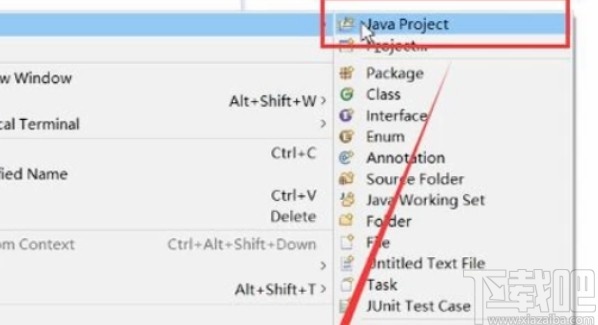
4.點(diǎn)擊這個選項(xiàng)之后在新建項(xiàng)目的界面中,設(shè)置好項(xiàng)目名稱,選擇好合適的JRE版本,還有其他的項(xiàng)目信息進(jìn)行設(shè)置。
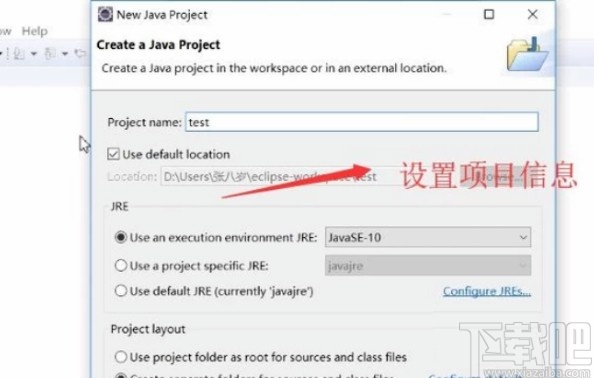
5.接下來在創(chuàng)建的Java項(xiàng)目的文件夾中創(chuàng)建一個Java文件,然后在這個文件中建立與SQLserver的連接。
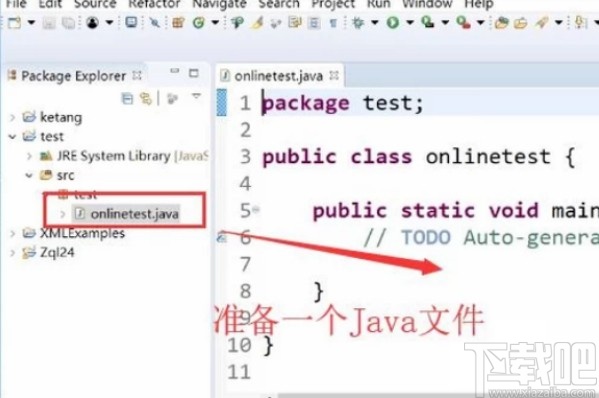
6.在Java文件的main函數(shù)中填寫數(shù)據(jù)庫驅(qū)動名稱以及剛才我們新建的測試數(shù)據(jù)庫的名稱,如下圖中所示。
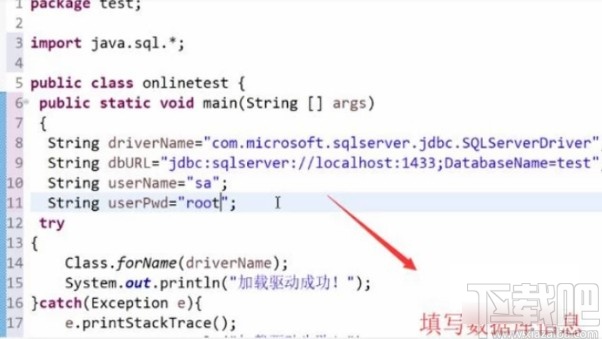
7.之后我們右鍵點(diǎn)擊項(xiàng)目名稱選項(xiàng),在出現(xiàn)的這個菜單中找到Build Path選項(xiàng)之后,點(diǎn)擊其子菜單中的Add External Archives選項(xiàng)。

8.點(diǎn)擊這個選項(xiàng)之后在打開的選擇文件界面中,我們選擇剛才準(zhǔn)備的JDBC驅(qū)動包,選擇之后點(diǎn)擊打開它。
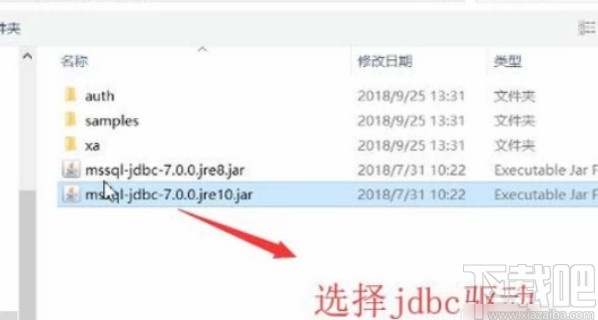
9.選擇之后最后一步我們運(yùn)行剛才編寫的連接數(shù)據(jù)庫的Java文件,執(zhí)行之后就會開始自動匹配連接目標(biāo)數(shù)據(jù)庫,連接完成之后界面下方會顯示連接數(shù)據(jù)庫成功的提示。
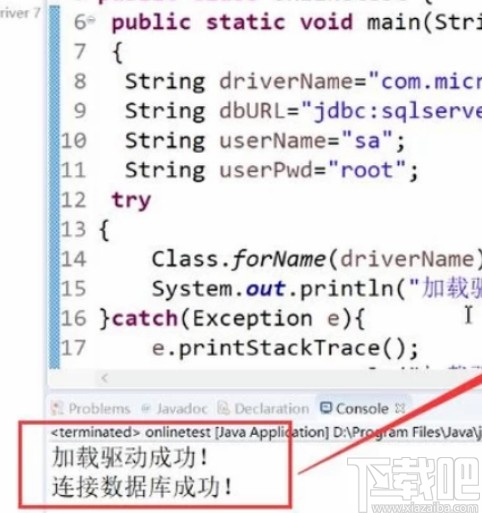
以上就是小編今天跟大家分享的使用sql server這款軟件的時候連接eclipse的具體操作方法了,有需要的朋友可以試一試這個方法,希望這篇教程能夠幫到大家。
相關(guān)文章:
1. SQL Server附加數(shù)據(jù)庫時出現(xiàn)錯誤的處理方法2. 輕量級數(shù)據(jù)庫SQL Server Express LocalDb介紹3. SQL SERVER中的流程控制語句4. SQL Server Reporting Services 匿名登錄的問題及解決方案5. SQL Server的徹底卸載與再次安裝方式6. SQL Server EXEC和sp_executesql的區(qū)別7. windows sql server如何徹底卸載干凈8. 終級解決SQL Server 2005 未正常卸載,重新安裝問題9. SQL Server數(shù)據(jù)庫超級管理員賬號防護(hù)知識10. SQL SERVER 2005 同步復(fù)制技術(shù)

 網(wǎng)公網(wǎng)安備
網(wǎng)公網(wǎng)安備